Similar presentations:
Сортировка и поиск данных в Электронных таблицах
1. Задание 1
Установите соответствиеАбсолютная адресация
Относительная адресация
Смешанная адресация
$B3
$C$3
A$2
B4
2. Задание 2
АДан фрагмент
электронной таблицы:
В
С
1
15 10 = A1+B$1
2
23
2
= A2+B$1
Чему станет равным значение ячейки С2, если
в нее скопировать формулу из ячейки С1?
1) 25
2) 20
3) 33
4) 35
3. Задание 3
Дан фрагментэлектронной таблицы:
А
В
С
1
35 10 = A1+$B$1
2
5
20 = A2+$B$1
Чему станет равным значение ячейки С2, если
в нее скопировать формулу из ячейки С1?
1) 45
2) 25
3) 15
4) 55
4. Задание 4
Дан фрагментэлектронной таблицы:
А
В
С
1
5
1 = A1+$B1
2
6
20
= A2+$B2
Чему станет равным значение ячейки С2, если
в нее скопировать формулу из ячейки С1?
1) 25
2) 7
3) 6
4) 26
5. Задание 5
Сколько ячеек содержит диапазон C3:E4?1) 6
2) 4
3) 7
4) 12
Укажите расположение ячеек для диапазона C3:E4?
1)
2)
3)
4)
6. Дополнительный вопрос
Укажите расположение ячеек длядиапазона C3:E4?
1)
2)
3)
4)
3x3
3x2
1x6
6x1
(три строки и три столбца)
(три строки и два столбца)
(одна строка и 6 столбцов)
(6 строк и один столбец)
7. Сортировка и поиск данных в Электронных таблицах
8. Сортировка данных
Сортировка– это способ
упорядочивания ячеек по значениям.
Поле,
по которому производится
сортировка, называется ключом
сортировки.
9. Порядок проведения сортировки
1.Поместить табличный курсор в область
данных.
2. Выбрать команду меню СОРТИРОВКА.
3. Установить параметры сортировки. В
раскрывающихся списках диалогового окна
выбрать названия столбцов, по которым будет
проводиться сортировка.
10. Порядок использования автофильтра
1.Поместить табличный курсор в область
данных.
2. Выбрать команду меню СОРТИРОВКА.
3. Установить параметры сортировки. В
раскрывающихся списках диалогового окна
выбрать названия столбцов, по которым будет
проводиться сортировка.
11. Критерии применения фильтров
1.Можно выбрать конкретное значение из нижней частираскрывающегося списка, тогда на экране компьютера
останутся только строки, содержащие это значение в данном
столбце.
2.(Первые 10…) Можно выбрать только первые 10 (хотя это
количество можно изменить в появившемся диалоговом
окне) наибольших или наименьших элементов столбца.
3.(Условие…) Это наиболее интересная возможность
установить фильтр. При выборе этого критерия, появляется
диалоговое окно, в котором можно установить условия на
вывод данных на экран:
Для каждого столбца можно устанавливать свои критерии
фильтрации.
12. Рефлексия
Быстро заменить данные в таблице можно с
помощью команды …
• Для того, чтобы провести грамотно
сортировку или фильтрацию данных нужно
таблицу представить в виде …
• Сортировку можно проводить до … уровней
вложения.
• Для проведения сортировки выбираем
команду …
• Фильтры позволяют…
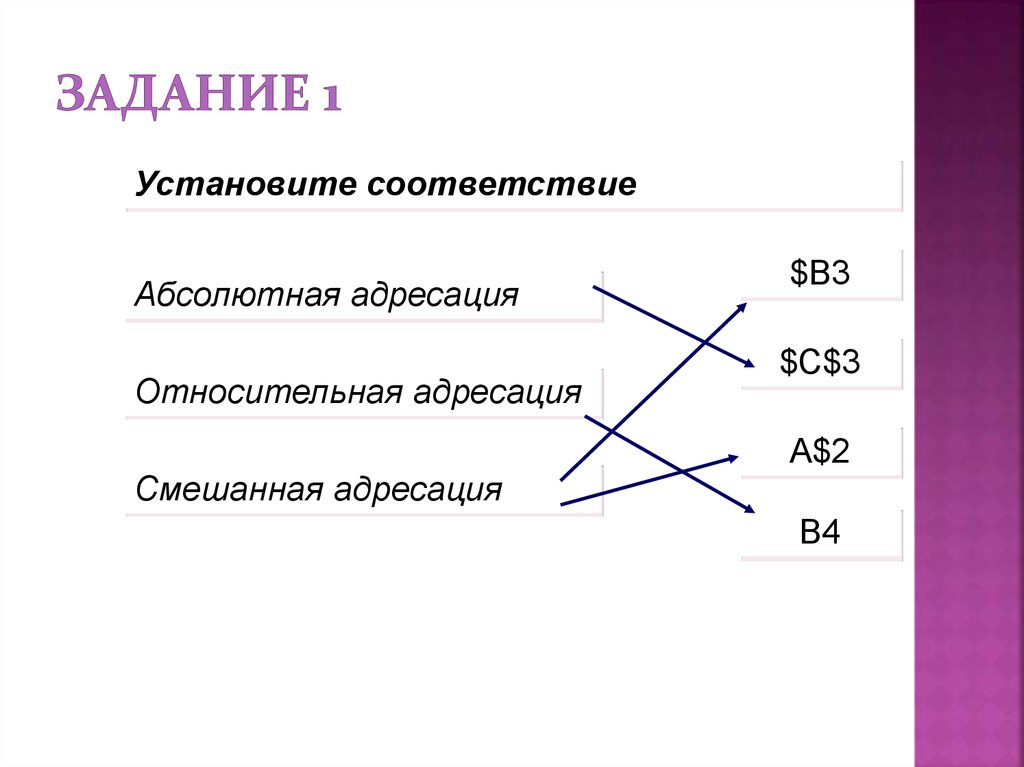
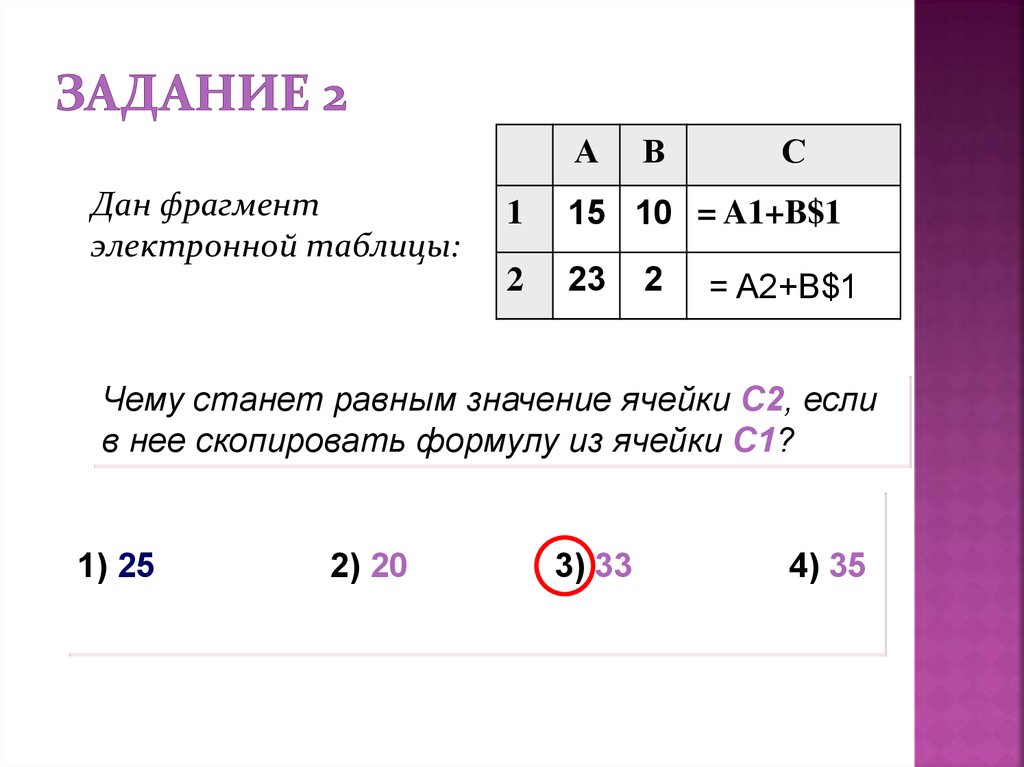

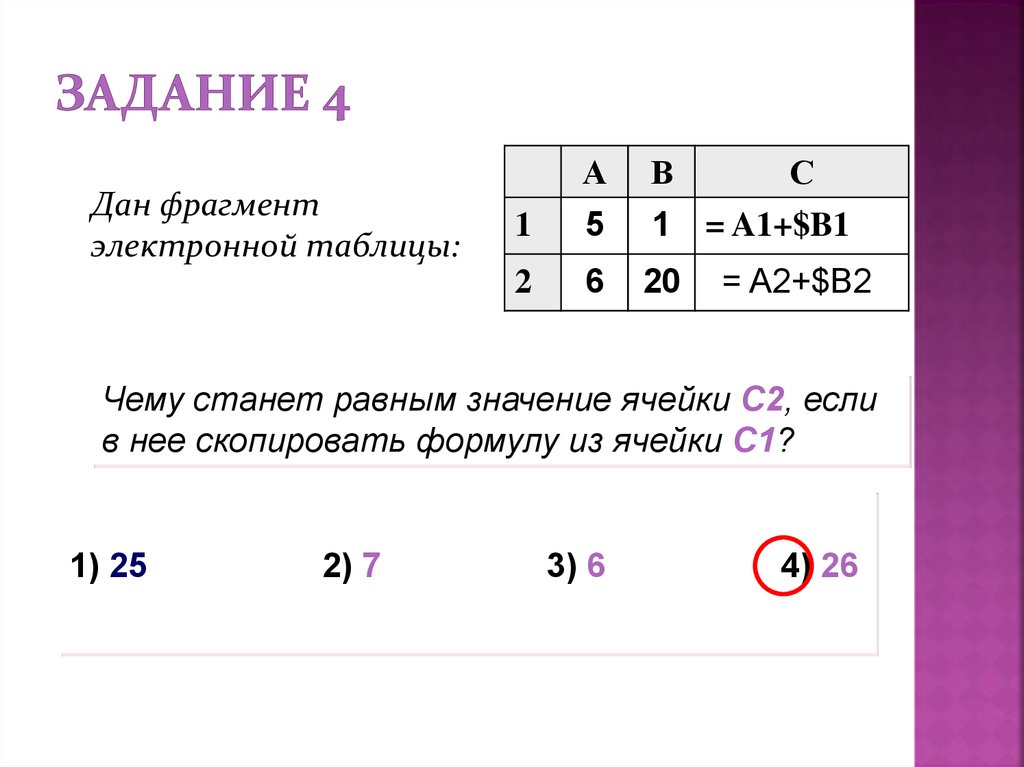









 software
software








